Opiskelijoiden toimittama Wiki
Mahtava koulutusryhmämme opiskelijaryhmä teki tämän wikin.
HP Stream ei käynnisty
Kannettava tietokone ei käynnisty ja näyttö on musta.
Kannettava tietokone ei käynnisty, mutta valo vilkkuu
Jos kannettava tietokone ei vieläkään käynnisty, tyhjennä akku jättämällä se päälle, lataa se ja käynnistä se uudelleen. Jos tämä ei ratkaise ongelmaa, kun laite on pois päältä, paina virtapainiketta. Paina sitten näppäimistön ESC-näppäintä ja paina F10. Tämän pitäisi siirtyä laitteen BIOS- ja Palauta-valikkoon. Voit asentaa Windowsin uudelleen ja saada tietokoneesi toimimaan uudelleen tältä näytöltä.
Ei virtaa
Jos kone ei käynnisty tai näytä mitään, akussa on mahdollista ladata. Tässä tapauksessa laturin kytkeminen saa koneen toimimaan normaalisti. Anna sitten akulle aikaa latautua. Latausportin vieressä olevasta vilkkuvasta valosta voi kertoa, että se latautuu.
Viallinen akku
Jos akku yritti pitää latausta aikaisemmin eikä käynnisty ilman virtajohtoa, kokeile toista virtajohtoa. Jos ongelma jatkuu, sinulla on viallinen akku. Sinun on vaihdettava akku, voit ostaa sen verkkokaupasta. Noudata sitten tätä vaihto-opasta.
HP Stream ei tallenna mitään
HP Stream 11 ei pysty tallentamaan tiedostoja.
hoover-tyhjiö ei käynnisty
Kiintolevyllä ei ole tilaa
Jos et voi tallentaa tai siirtää tiedostoja, tallennustila on todennäköisesti täynnä. Poista ei-toivotut sovellukset ja varmista, että tyhjennät roskakorin. Jos tiedostojen poistaminen ei ole vaihtoehto, siirrä tiedostot ja asiakirjat ulkoiseen asemaan ja poista ne kannettavasta tietokoneesta. Vaihtoehtoisesti mikro-SD-kortti voidaan asettaa lisäämään tallennustilaa.
Viallinen kiintolevy
Jos HP Stream on käynnissä hitaasti tai usein kaatuu, varsinkin kun käynnistät tietokonetta, sekä usein esiintyviä virheilmoituksia tiedostoja siirrettäessä, kiintolevysi menee huonosti. Voit poistaa kiintolevyn ja korvata sen 32 gigatavun emmc SSD -muistikortilla. Käytä tätä opasta pariston vaihtamiseen.
HP Stream ei voi muodostaa yhteyttä Internetiin
Kun yrität käyttää verkkosivustoa, saat virheilmoituksen tai et voi muodostaa yhteyttä.
Virheellisesti kytketty WiFi
Jos et ole varma, onko kannettava tietokoneesi tai WiFi, vie HP Stream reitittimeen / modeemiin ja liitä se Ethernet-kaapelilla. Näin varmistetaan, että ongelma ei johdu Internet-palveluntarjoajastasi. Jos Internet toimii Ethernet-kaapelilla, irrota Ethernet-kaapeli ja avaa WiFi-asetukset.
Virheelliset DNS-asetukset
Jos olet antanut oikean salasanan muodostaaksesi yhteyden reitittimeen ja HP-virta ei vieläkään muodosta yhteyttä, on mahdollista, että DNS-asetukset on tyhjennettävä. DNS-asetukset voidaan tyhjentää avaamalla komentorivi ja kirjoittamalla “ipconfig / flushdns” (ilman lainausmerkkejä) ja painamalla Enter. Tämä tyhjentää Internet-protokollan ja antaa järjestelmän kerätä oikeita verkkotietoja.
Huono WiFi-laitteisto
Jos tietokone ei muodosta yhteyttä Internetiin, muut laitteet muodostavat yhteyden reitittimeen ja DNS-asetukset on tyhjennetty, WiFi-laitteesi todennäköisesti paistetaan. Sinun on vaihdettava WiFi-sovitin. USB-liitäntää käyttävä ulkoinen sovitin on hyvä ratkaisu, jos et halua / et voi korvata emolevyä.
Näyttö on jumissa
Kannettavan tietokoneen näyttö on jumissa, etkä voi siirtyä toiselle sivulle.
Tietokone on kaatunut
Jos tietokoneen näyttö ei näytä muutoksia huolimatta ja sitä seuraa sininen näyttö valkoisella tekstillä tai musta näyttö, on mahdollista, että tietokone on kaatunut. Pidä virtapainiketta painettuna, kunnes näyttö pimenee, ja käynnistä sitten tietokone uudelleen. Jos ongelma jatkuu, asenna käyttöjärjestelmä uudelleen.
Tehtävien hallinta on ylikuormitettu
Jos tietokoneesi näyttö lakkaa vastaamasta ja käytät enemmän kuin kahta ohjelmaa, saatat käyttää liian monta ohjelmaa ja ylikuormittaa prosessoria. Korjaa tämä odottamalla, että kone vapautuu, paina Ctrl + Alt + Delete ja avaa sitten tehtävienhallinta. Lopeta tehtävät, jotka eivät ole reagoivia tai vievät liikaa suorittinta tai muistia.
iphone 6s plus takakameran vaihto
Kannettavan tietokoneen ylikuumeneminen
Kannettava tietokone on kuuma ja käy hitaasti.
Tehtävien hallinta on ylikuormitettu
Jos sinulla on liian monta sovellusta auki kerralla, se voi paitsi hidastaa tietokonetta, mutta myös ylikuumentaa kannettavan tietokoneen. Yritä olla tekemättä enempää kuin kaksi tehtävää samanaikaisesti. Jos jokin ei vastaa, paina Ctrl + Alt + Delete samanaikaisesti ja siirry tehtävienhallintaan ja lopeta sitten tehtävä, joka vie liikaa suorittinta tai muistia.
Väärä ilmanvaihto
Jos HP-virta on epätasaisella alustalla, se voi aiheuttaa ylikuumenemista, on suositeltavaa sijoittaa kannettava tietokone aina tasaiselle, kovalle alustalle, jotta viileämpää ilmaa pääsee pohjassa olevien pienten tuuletusaukkojen kautta. Jos kannettava tietokone on edelleen ylikuumenemassa toinen vaihtoehto jäähtyä, se ostaa jäähdytysmaton.